circatee
Poster original- 18 iulie 2020
- 17 noiembrie 2020
MBA-ul meu a fost configurat ca nou, cu Big Sur ca sistem de operare. Sunt încă în faza de învățare și am vrut să testez Time Machine.
În timpul configurării Time Machine, am conectat o unitate flash USB (3.0) de 64 GB. Și am primit o eroare cu Time Machine, „Imposibil de demontat unitatea”...
Eroarea de mai sus se datorează faptului că unitatea mea este mai mică decât unitatea totală a MBA?
În prezent, NU există date despre MBA-ul meu, doar despre sistemul de operare. Nici măcar nu mi-am adăugat contul Apple ID la unitate încă. Deci, fără fotografii, iMessage, etc., etc.
Ciudat, nu?
Specificații MBA:
MacBook Air 13' începutul anului 2015
Memorie: 8 GB
Procesor: 1.6GHz dual
GPU: Intel HD Graphics 6000 1536MB
Stocare: 251 GB stocare flash
OS: Big Sur
xboxbml
- 15 septembrie 2015
- 17 noiembrie 2020
teecuptech a spus: Avertisment prealabil, aceasta poate fi o nouă eroare de utilizator Mac OS.Probabil nu este formatat corect...
MBA-ul meu a fost configurat ca nou, cu Big Sur ca sistem de operare. Sunt încă în faza de învățare și am vrut să testez Time Machine.
În timpul configurării Time Machine, am conectat o unitate flash USB (3.0) de 64 GB. Și am primit o eroare cu Time Machine, „Imposibil de demontat unitatea”...
Eroarea de mai sus se datorează faptului că unitatea mea este mai mică decât unitatea totală a MBA?
În prezent, NU există date despre MBA-ul meu, doar despre sistemul de operare. Nici măcar nu mi-am adăugat contul Apple ID la unitate încă. Deci, fără fotografii, iMessage, etc., etc.
Ciudat, nu?
Specificații MBA:
MacBook Air 13' începutul anului 2015
Memorie: 8 GB
Procesor: 1.6GHz dual
GPU: Intel HD Graphics 6000 1536MB
Stocare: 251 GB stocare flash
OS: Big Sur
circatee
Poster original- 18 iulie 2020
- 17 noiembrie 2020
Este incorect?
xboxbml
- 15 septembrie 2015
- 17 noiembrie 2020
teecuptech a spus: L-am formatat ca „Mac OS Extended (Journaled)”.Da, ar trebui să fie... interesant... H
Este incorect?
ventilator HD
Colaborator
- 30 iunie 2007
- 17 noiembrie 2020
teecuptech a spus: Eroarea de mai sus se datorează faptului că unitatea mea este mai mică decât unitatea generală a MBA?
Probabil că nu, dar fă un test. În panoul de preferințe Time Machine, alegeți opțiunile și selectați un singur director mic pentru copiere, excluzând toate celelalte. Apoi executați backup pentru a vedea ce se întâmplă.
Asigurați-vă că nu vă bazați pe TM ca singura rezervă.
circatee
Poster original- 18 iulie 2020
- 17 noiembrie 2020
HDFan a spus: Probabil că nu, dar fă un test. În panoul de preferințe Time Machine, alegeți opțiunile și selectați un singur director mic pentru copiere, excluzând toate celelalte. Apoi executați backup pentru a vedea ce se întâmplă.Mersi pentru raspuns. Problema este că Time Machine nici măcar nu termină procesul de configurare, pentru a utiliza astfel unitatea flash menționată.
Asigurați-vă că nu vă bazați pe TM ca singura rezervă.
Prin urmare, am fost curios de dimensiunea unității flash (64 GB), având în vedere că MBA are o dimensiune maximă a unității de stocare flash de 251 GB... H
ventilator HD
Colaborator
- 30 iunie 2007
- 17 noiembrie 2020
teecuptech a spus: Time Machine nici măcar nu termină procesul de configurare,
Nu sunt sigur ce spui. Selectați unitatea în preferințele Time Machine și selectați conținutul pentru care doriți să faceți backup. Ei așteptați să înceapă backup-ul sau îl porniți manual.
Procesul de configurare este selectarea discului și setarea opțiunilor. Acum este în starea de rezervă. Efectuează prima copie de rezervă completă și apoi actualizează copia de rezervă după cum este necesar.
Unde eșuează?
circatee
Poster original- 18 iulie 2020
- 17 noiembrie 2020
HDFan a spus: Nu sunt sigur ce spui. Selectați unitatea în preferințele Time Machine și selectați conținutul pentru care doriți să faceți backup. Ei așteptați să înceapă backup-ul sau îl porniți manual.Scuze daca nu am fost clar.
Procesul de configurare este selectarea discului și setarea opțiunilor. Acum este în starea de rezervă. Efectuează prima copie de rezervă completă și apoi actualizează copia de rezervă după cum este necesar.
Unde eșuează?
Pentru a confirma, în timpul procesului de „configurare” (prima dată când am folosit TM), trebuie să alegeți unitatea de rezervă dorită.
Făcând acest lucru, sistemul configurează respectiva unitate (i face ceva). În timpul acestui proces, este atunci când eșuează. Astfel, nici măcar nu pot „selecta” unitatea pe care doresc să o folosesc pentru copii de rezervă.
Ajută asta?
PS: Am încercat să folosesc unități de memorie/flash (32 GB și 64 GB). Nimic mai mare în jurul meu momentan... H
ventilator HD
Colaborator
- 30 iunie 2007
- 18 noiembrie 2020
teecuptech a spus: Eroarea de mai sus se datorează faptului că unitatea mea este mai mică decât unitatea generală a MBA?
Nu. Tocmai am configurat un stick USB de 128 GB și a intrat imediat în lista de discuri TM, chiar dacă selecția mea de rezervă este mult mai mare decât stick-ul.
teecuptech a spus: Făcând acest lucru, sistemul configurează respectiva unitate (i face ceva).
Deci problema apare când, după ce selectați unitatea care urmează să fie adăugată la preferințele TM? Nu se adauga niciodata? Nu cunosc vreo configurație care apare atunci când discul este adăugat, cred că tocmai este adăugat la lista de discuri TM active. Poate că din anumite motive TM nu poate deschide stick-ul.
Puteți vedea stick-ul în găsitor, copiați de pe/în stick?
circatee
Poster original- 18 iulie 2020
- 18 noiembrie 2020
HDFan a spus: Nu. Tocmai am configurat un stick USB de 128 GB și a intrat imediat în lista de discuri TM, chiar dacă selecția mea de rezervă este mult mai mare decât stick-ul.Multumesc pentru raspuns, cu siguranta apreciat.
Deci problema apare când, după ce selectați unitatea care urmează să fie adăugată la preferințele TM? Nu se adauga niciodata? Nu cunosc vreo configurație care apare atunci când discul este adăugat, cred că tocmai este adăugat la lista de discuri TM active. Poate că din anumite motive TM nu poate deschide stick-ul.
Puteți vedea stick-ul în găsitor, copiați de pe/în stick?
Încercați doar să adăugați ORICE unitate flash (32 GB și 2 unități flash de 64 GB - toate PNY), la Time Machine.
Selectez unitatea (o pot vedea pe Mac) și începe procesul de a vedea unitatea în Time Machine, apoi apare eroarea „Nu s-a putut demonta discul”. În plus, după această eroare, văd apoi DOUĂ dintre unitățile listate pe desktopul meu.
Ciudat...
Vizualizați elementul media ' data-single-image='1'>
circatee
Poster original- 18 iulie 2020
- 18 noiembrie 2020
Am formatat din nou unitatea flash și m-am asigurat că am folosit „macOS Extended Journaled”
Odată finalizat, a apărut un mesaj în zona de notificare, care spunea: „Puteți folosi noua unitate pentru Time Machine. Vrei să-l configurezi...? (ceva de genul).
Începeți să procesați noua unitate și a apărut aceeași eroare ca mai sus... C
chabig
- 6 septembrie 2002
- 18 noiembrie 2020
În al doilea rând, Time Machine din Big Sur va reformata unitatea în AFPS Case Sensitive. S-ar putea să încercați să îl formatați în acest fel, astfel încât să nu fie nevoie să demonteze discul pentru a face acest lucru.
circatee
Poster original- 18 iulie 2020
- 18 noiembrie 2020
chabig a spus: În primul rând, folosirea unei unități flash pentru Time Machine este o idee proastă, deoarece nu sunt robuste. Dar dacă doar testezi, e ok.Da, acesta este doar pentru testarea și învățarea modului în care funcționează procesul (înainte de a cumpăra un dispozitiv de stocare decent).
În al doilea rând, Time Machine din Big Sur va reformata unitatea în AFPS Case Sensitive. S-ar putea să încercați să îl formatați în acest fel, astfel încât să nu fie nevoie să demonteze discul pentru a face acest lucru.
Încercați procesul dvs. acum. Am avut impresia că AFPS a făcut-o nu lucrează cu Time Machine. Mulțumiri! C
chabig
- 6 septembrie 2002
- 18 noiembrie 2020
teecuptech a spus: Am avut impresia că AFPS a făcut-o nu lucrează cu Time Machine.Asta era adevărat anterior. Big Sur este primul macOS care folosește AFPS pentru Time Machine.
Mellofello808
la
- 18 aprilie 2010
- 18 noiembrie 2020
circatee
Poster original- 18 iulie 2020
- 18 noiembrie 2020
Mellofello808 a spus: În mod ideal, doriți ca unitatea dvs. TM să fie cel puțin la fel de mare ca unitatea internă.Hmm, crezi că de aceea mă confrunt cu problemele pe care le am?
Poate în weekend, voi cumpăra un dispozitiv de stocare de 256 GB sau mai mare... D
optsprezece
- 14 iunie 2010
- S.U.A.
- 19 noiembrie 2020
teecuptech a spus: Da, acesta este doar pentru a testa și a învăța cum funcționează procesul (înainte de a cumpăra un dispozitiv de stocare decent).
Încercați procesul dvs. acum. Am avut impresia că AFPS a făcut-o nu lucrează cu Time Machine. Mulțumiri!
teecuptech a spus: Hmm, crezi că de aceea mă confrunt cu problemele pe care le am?
Poate în weekend, voi cumpăra un dispozitiv de stocare de 256 GB sau mai mare...
Poate doar eu, dar nu mi-aș pierde timpul încercând să fac ceva să funcționeze pe care nu îl voi folosi niciodată.
IMHO: în mod ideal, doriți ca dispozitivul dvs. de rezervă TimeMachine să fie de cel puțin 2x cantitatea de stocare pe care o utilizați, dacă nu de 2 ori dimensiunea unității de sistem. Amintiți-vă că TM este o copie de rezervă cu versiune, așa că, cu cât îi oferiți mai mult spațiu de stocare, cu atât puteți merge mai departe „înapoi în timp”. Acest lucru devine util în cazul în care ceva devine corupt intern, dar încă există ca fișier. Versiunea coruptă are o copie de rezervă. Cu versiunea, puteți reveni și recupera versiunea pre-corupție. Fără versiune, ești înnebunit.
Totuși, dispozitivul dvs. de stocare a mașinii timpului nu trebuie să fie foarte rapid. Hard disk-urile externe comune și ieftine din gama de 2 TB pentru 60 USD se vor descurca bine.
De asemenea, gândiți-vă la care este scenariul dvs. de inundație/incendiu/jaf în care atât computerul, cât și unitatea de rezervă sunt distruse/furate. În prezent, folosesc backup-ul în cloud iDrive, dar voi reveni în timpul oricăror vânzări potențiale de sărbători săptămâna viitoare și după aceea.

Cele mai bune 5 servicii de backup în cloud pentru Mac în 2021
Te uiți la backup în cloud pentru Mac și alte produse Apple? Avem cei cinci furnizori listați și examinați, așteptându-vă acum. www.cloudwards.net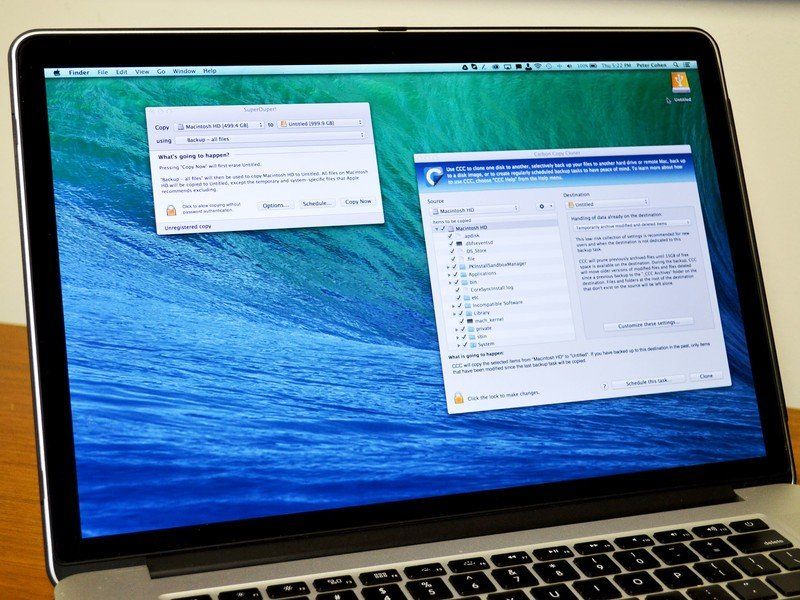
Mac-ul tău ține viața digitală, așa că asigură-te că îl faci o copie de rezervă!
Unul dintre cele mai importante lucruri pe care ar trebui să le faci cu Mac-ul tău este să faci o copie de rezervă a tuturor datelor sale. Iată câteva dintre soluțiile noastre preferate pentru a face copii de rezervă ale celor mai importante fișiere, dacă se întâmplă ceva. www.imore.comcircatee
Poster original- 18 iulie 2020
- 19 noiembrie 2020
deeddawg a spus: Poate doar eu, dar nu mi-aș pierde timpul încercând să fac ceva să funcționeze pe care nu îl voi folosi niciodată.Foarte bune informatii. Vă mulțumim pentru timpul acordat pentru a împărtăși...
IMHO: în mod ideal, doriți ca dispozitivul dvs. de rezervă TimeMachine să fie de cel puțin 2x cantitatea de stocare pe care o utilizați, dacă nu de 2 ori dimensiunea unității de sistem. Amintiți-vă că TM este o copie de rezervă cu versiune, așa că, cu cât îi oferiți mai mult spațiu de stocare, cu atât puteți merge mai departe „înapoi în timp”. Acest lucru devine util în cazul în care ceva devine corupt intern, dar încă există ca fișier. Versiunea coruptă are o copie de rezervă. Cu versiunea, puteți reveni și recupera versiunea pre-corupție. Fără versiune, ești înnebunit.
Totuși, dispozitivul dvs. de stocare a mașinii timpului nu trebuie să fie foarte rapid. Hard disk-urile externe comune și ieftine din gama de 2 TB pentru 60 USD se vor descurca bine.
De asemenea, gândiți-vă la care este scenariul dvs. de inundație/incendiu/jaf în care atât computerul, cât și unitatea de rezervă sunt distruse/furate. În prezent, folosesc backup-ul în cloud iDrive, dar voi reveni în timpul oricăror vânzări potențiale de sărbători săptămâna viitoare și după aceea.

Cele mai bune 5 servicii de backup în cloud pentru Mac în 2021
Te uiți la backup în cloud pentru Mac și alte produse Apple? Avem cei cinci furnizori listați și examinați, așteptându-vă acum. www.cloudwards.net
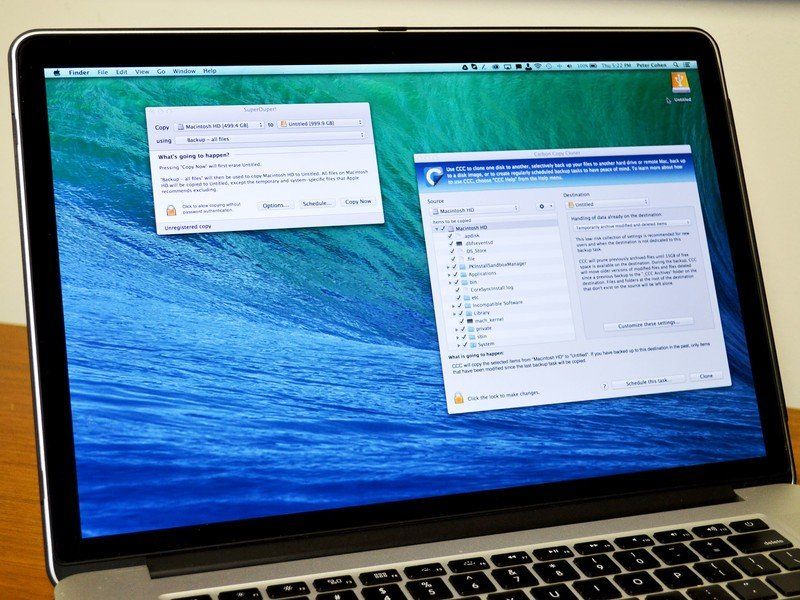
Mac-ul tău ține viața digitală, așa că asigură-te că îl faci o copie de rezervă!
Unul dintre cele mai importante lucruri pe care ar trebui să le faci cu Mac-ul tău este să faci o copie de rezervă a tuturor datelor sale. Iată câteva dintre soluțiile noastre preferate pentru a face copii de rezervă ale celor mai importante fișiere, dacă se întâmplă ceva. www.imore.com
Din nou, problema mea actuală cu Time Machine a fost doar dintr-o perspectivă de testare/învățare. Din păcate, plănuiesc un stocare în cloud. Weekendul acesta voi obține un spațiu de stocare local și voi pleca de acolo. De fapt, știi, trebuie să-mi verific „Cutia IT de lucruri”. S-ar putea să am chiar o unitate SSD de 500 GB și un cablu USB Reacții:Quackers și Tenkaykev
xboxbml
- 15 septembrie 2015
- 27 noiembrie 2020
teecuptech a spus: Actualizați:Wow... Da, este foarte interesant... Mi-am oprit BT-ul de ceva vreme, deoarece acesta a fost unul dintre motivele pentru care Catalina pe mașina mea a consumat bateria peste noapte.. Poate că BT și USB folosesc aceeași linie de date undeva și de aceea?.. Nu știu.. Bună captură totuși! Dacă ați putea posta linkul de recenzie unde ați găsit asta, ar fi util. Mulțumiri.
Astăzi, în timp ce căutam o carcasă pentru hard disk, citeam o recenzie. În timpul revizuirii, persoana avea un MBA 2015 și se confrunta cu probleme cu unitatea și vitezele de unitate prin USB. El a declarat că, dacă dezactivați Bluetooth, apoi conectați unitatea, problema și vitezele s-au rezolvat de la sine.
Deci, având în vedere asta, am dezactivat Bluetooth și am conectat unitatea flash PNY de 64 GB. Apoi l-am formatat în consecință.
Ghici ce...?
... nenorocita unitate face o copie de rezervă a Time Machine, așa cum vorbim. Prima și va dura 30 de minute.
Mut.
Desigur, a avea Bluetooth-ul oprit este pur și simplu ciudat. Cu atât mai mult, pentru că nu-mi pot folosi MX Master în timpul respectiv
circatee
Poster original- 18 iulie 2020
- 27 noiembrie 2020
xboxbml a spus: Uau... Da, este foarte interesant.. Mi-am oprit BT-ul de ceva vreme, deoarece acesta a fost unul dintre motivele pentru care Catalina pe aparatul meu consuma bateria peste noapte.. Poate că BT și USB folosesc la fel linie de date undeva și de aceea?.. Nu știu.. Bună captură totuși! Dacă ați putea posta linkul de recenzie unde ați găsit asta, ar fi util. Mulțumiri.Acesta este legătură .
Vizualizați elementul media ' data-single-image='1'>
Actualizare suplimentară:
Prima copie de rezervă a Time Machine a fost finalizată! Mă întreb dacă portul USB nu a fost capabil să consume suficientă putere, cu Bluetooth activat. Vai, doar ghicit aici. Cu atât mai mult, cu cât pașii pe care i-am urmat sunt exact la fel ca atunci când am început acest thread...
xboxbml
- 15 septembrie 2015
- 27 noiembrie 2020
teecuptech a spus: Acesta este legătură .Hmm.. da, cred că acesta ar putea fi un alt factor, totuși, nu am avut niciodată o problemă cu unitățile mele de rotație USB de 1 sau 2 tb cu BT activat..
Vezi atașamentul 1681173
Actualizare suplimentară:
Prima copie de rezervă a Time Machine a fost finalizată! Mă întreb dacă portul USB nu a fost capabil să consume suficientă putere, cu Bluetooth activat. Vai, doar ghicit aici. Cu atât mai mult, cu cât pașii pe care i-am urmat sunt exact la fel ca atunci când am început acest thread...

Posturi Populare